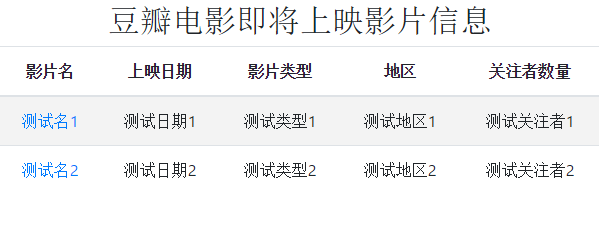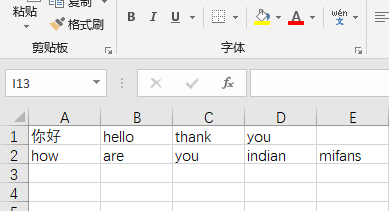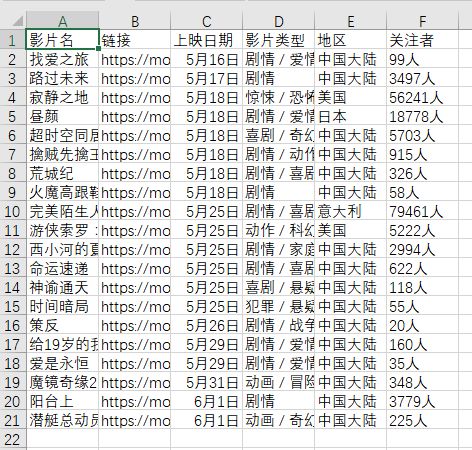前后的代码我们就只需要复制过来写入就好了。注:python 里面三个"围起来的字符会被看做是一整个字符串,避免了换行符的麻烦。.format()这个方法的用法是把字符串里面的{}字符,按次序一一替换成 format() 接受的所有参数。
import requests
from bs4 import BeautifulSoup # 从bs4引入BeautifulSoup
#请求网页
url = "https://movie.douban.com/cinema/later/chengdu/"
response = requests.get(url)
# 初始化BeautifulSoup方法一:利用网页字符串自带的编码信息解析网页
soup = BeautifulSoup(response.content.decode('utf-8'), 'lxml')
# 初始化BeautifulSoup方法二:手动指定解析编码解析网页
# soup = BeautifulSoup(response.content, 'lxml', from_encoding='utf-8')
# print(soup) # 输出BeautifulSoup转换后的内容
all_movies = soup.find('div', id="showing-soon") # 先找到最大的div
# print(all_movies) # 输出最大的div的内容
html_file = open('data.html', 'w', encoding="utf-8")
html_file.write("""
豆瓣电影即将上映影片信息
豆瓣电影即将上映影片信息
影片名
上映日期
影片类型
地区
关注者数量
""")
for each_movie in all_movies.find_all('div', class_="item"): # 从最大的div里面找到影片的div
# print(each_movie) # 输出每个影片div的内容
all_a_tag = each_movie.find_all('a')
all_li_tag = each_movie.find_all('li')
movie_name = all_a_tag[1].text
moive_href = all_a_tag[1]['href']
movie_date = all_li_tag[0].text
movie_type = all_li_tag[1].text
movie_area = all_li_tag[2].text
# 替换字符串里面的 想看 两个字为空,使得更加美观
movie_lovers = all_li_tag[3].text.replace("想看", '')
print('名字:{},链接:{},日期:{},类型:{},地区:{}, 关注者:{}'.format(
movie_name, moive_href, movie_date, movie_type, movie_area, movie_lovers))
html_file.write("""
{} {}
{}
{}
{}
""".format(moive_href, movie_name, movie_date, movie_type, movie_area, movie_lovers))
html_file.write("""
""")
html_file.close()
print("write_finished!")
运行一下,成功输出。然后我们回到 jupyter 的首页,找到我们的data.html,点击文件名打开网页,就可以看到如下的结果了,并且我们点击这些影片的名字,都会自动跳转到影片的详情页。
数据保存到csv文件
首先介绍一下csv文件,这是个类 txt 的表格文件,读取和写入都相对excel的表格文件更加简单方便,所以在数据领域使用较多。import csv,然后把一个文件对象作为参数传给csv.writer()或者csv.reader(),然后我们就对这个writer/reader进行读写操作了。writerow()方法。writerow方法接受一个由字符串组成的 list 数组,然后就会把这个list的内容按照规定写入到csv文件。
写入示例:
import csv
# Windows默认编码是gbk,如果用utf-8,excel打开可能会乱码
# newline='' 是为了让writer自动添加的换行符和文件的不重复,防止出现跳行的情况
file_obj = open('csvtest.csv', 'w', encoding="gbk", newline='')
writer = csv.writer(file_obj)
a_row = ['你好', 'hello', 'thank', 'you']
row_2 = ['how', 'are', 'you', 'indian', 'mifans']
writer.writerow(a_row)
writer.writerow(row_2)
file_obj.close()
print('finished!')
我们在Windows文件管理器打开当前代码文件夹,(如果没有指定jupyter启动路径并且是以win+x键启动的jupyter,那么jupyter的代码和生成的文件默认是在你的 C:/USER(用户)/username 文件夹里面,username是你的电脑的用户名。 )默认就是excel或者wps格式 )并打开
其实文件内容很简单:用,隔开不同的列,一行就是一个新的行:
读取示例:
import csv
# 读取的编码要和写入的保持一致
file_obj = open('csvtest.csv', 'r', encoding="gbk")
reader = csv.reader(file_obj)
for row in reader:
print(row)
file_obj.close()
print('finished!')
运行结果输出:
['你好', 'hello', 'thank', 'you']
['how', 'are', 'you', 'indian', 'mifans']
finished!
OK,下一步我们就试着把影片信息存到csv文件中
import csv
import requests
from bs4 import BeautifulSoup # 从bs4引入BeautifulSoup
# 请求网页
url = "https://movie.douban.com/cinema/later/chengdu/"
response = requests.get(url)
# 初始化BeautifulSoup方法一:利用网页字符串自带的编码信息解析网页
soup = BeautifulSoup(response.content.decode('utf-8'), 'lxml')
# 初始化BeautifulSoup方法二:手动指定解析编码解析网页
# soup = BeautifulSoup(response.content, 'lxml', from_encoding='utf-8')
# print(soup) # 输出BeautifulSoup转换后的内容
all_movies = soup.find('div', id="showing-soon") # 先找到最大的div
# print(all_movies) # 输出最大的div的内容
csv_file = open('data.csv', 'w', encoding="gbk", newline='')
writer = csv.writer(csv_file)
writer.writerow(["影片名", "链接", "上映日期", "影片类型", "地区", "关注者"]) # 写入标题
for each_movie in all_movies.find_all('div', class_="item"): # 从最大的div里面找到影片的div
# print(each_movie) # 输出每个影片div的内容
all_a_tag = each_movie.find_all('a')
all_li_tag = each_movie.find_all('li')
movie_name = all_a_tag[1].text
moive_href = all_a_tag[1]['href']
movie_date = all_li_tag[0].text
movie_type = all_li_tag[1].text
movie_area = all_li_tag[2].text
movie_lovers = all_li_tag[3].text.replace("想看", '')
print('名字:{},链接:{},日期:{},类型:{},地区:{}, 关注者:{}'.format(
movie_name, moive_href, movie_date, movie_type, movie_area, movie_lovers))
writer.writerow([movie_name, moive_href, movie_date, movie_type, movie_area, movie_lovers])
csv_file.close()
print("write_finished!")
以上就是一部分常见的对数据的保存方式了。如果能够对你学习Python与爬虫的过程起到一点微小的作用,那将是我的无比荣幸。感谢观看。
下一章:
所有的章节:
爬虫入门教程①— 爬虫简介
爬虫入门教程②— 必备知识基础(一)反爬虫简介
爬虫入门教程③— 必备知识基础(二)HTTP请求简介
爬虫入门教程④— 必备知识基础(三)网页的构成
爬虫入门教程⑤— 安装Python
爬虫入门教程⑥— 安装爬虫常用工具包
爬虫入门教程⑦— jupyter与requests的初步使用
爬虫入门教程⑧— BeautifulSoup解析豆瓣即将上映的电影信息
[爬虫入门教程⑨— 用html和csv文件保存爬取到的数据]
爬虫入门教程⑩— 用漂亮的图表展示爬取到的数据
你可能感兴趣的:(爬虫入门教程⑨— 用html和csv文件保存爬取到的数据)
从单品到全盘:解锁服装商品企划的全局密码
xss
全局思维,服装行业的胜负手?在如今的服装行业,竞争可谓是白热化状态。从繁华都市的街头巷尾,到电商平台的虚拟世界,各类服装品牌如雨后春笋般涌现,让人目不暇接。大到国际知名品牌,小到街头巷尾的小众潮牌,都在想尽办法吸引消费者的目光。在这个竞争激烈的大环境下,价格战、设计比拼、营销大战等各种竞争手段层出不穷。价格战中,品牌们为了吸引顾客,不断压低价格,利润空间被一再压缩;设计上,大家绞尽脑汁,紧跟潮流甚
有没有开源的企业网盘,是否适合企业使用?
网盘
开源选项丰富、灵活定制能力强、需要额外运维投入、适合特定场景但不一定适合所有企业,是开源企业网盘的主要特征。从表面看,开源网盘往往具有免费或低成本优势,但企业要投入一定的人力与技术资源来完成安装、维护与升级,从而保障系统的稳定运行。我个人尤其建议在评估运维能力和长期需求后再行决定,因为开源网盘的可行性需要与企业的IT基础和信息安全策略相匹配。在这几点特征里,灵活定制能力强最具吸引力。企业可以根据自
golang中使用mysql事务
彩色代码
Golang编程语言 MySQL数据库 mysql golang 数据库
在Go语言中,可以使用第三方库来处理MySQL事务。在示例中,我们将使用database/sql包与github.com/go-sql-driver/mysql驱动程序来连接和执行MySQL数据库操作。首先,确保你已经安装了相应的依赖库。你可以使用以下命令来安装它们:goget-udatabase/sqlgoget-ugithub.com/go-sql-driver/mysql接下来,我们将演示一
visionPro8.2r紧急许可重复利用方法
吾与谁归in
视觉 编辑器
VisionPro安装,个人学习使用VisionPro安装,紧急许可重复使用方法,目前仅是8.2r,在这备份一下。建议首次安装时进行备份紧急激活许可(1-4次激活都可以,第五次凉凉)。1.以管理员身份运行CognexSoftwareLicensingCenter软件2、配置连接类型一定要设置离线3,安装紧急许可这里第一个显示broken是因为第一次紧急许可过期了,第一个显示ok是新激活的紧急许可。
C#使用Winform实现简单的编辑器:编译、运行、关键字、注释高亮显示。
吾与谁归in
c# java c++
发布文章的目的即是学习也是分享保存。目录1、简单的界面设计2、实现代码(1)用到的变量字段(2)窗体初始化、加载(3)执行操作:编译、运行(4)编译功能方法(5)高亮显示(6)其它3、运行效果4、说明1、文本发生变化的重绘滚动(闪烁)问题。2、光标位置显示问题。3、关键字高亮显示后,直接在后面输入文字格式问题。1、简单的界面设计程序分为脚本编辑框,操作、结果显示栏。脚本编辑栏:可以编写自己想要的代
js触发onclick事件获取文本框中的值value
吾与谁归in
Web前端 js javascript html5
1.首先我们创建一到两个文本框,使用标签用户名:密码:2.接着我们创建script代码,创建函数获取文本框中的值,获取值是通过文本框的id获取的,使用到了标签/**创建函数*/functiononclickFun(){/*通过id获取元素*/varuser=document.getElementById("name")/*警示窗口*/alert("你好【"+user.value+"】,欢迎进入系统
最新整理的50个网络安全必知术语,想要入行网安,建议收藏!
wljslmz
网络技术 web安全 安全 网络安全
想象一下,你刚入行网络安全(Cybersecurity),兴冲冲地打开一本专业书,或者加入一个网安论坛,结果满屏的“漏洞”“威胁”“DDoS”“加密”……脑袋瞬间一片迷雾。这时候,你会不会觉得自己像个“数字文盲”,完全摸不着北?别慌,这正是网络安全术语存在的意义——它们是你进入这个高能领域的“通行证”!网络安全术语可不是什么枯燥的学术名词,而是行业里沟通的“通用语言”。它就像一张地图,能帮你快速定
微信小程序云开发的sql语法 where `$and` 运算符怎么用?踩坑总结!
代码简单说
2025开发必备 微信小程序 sql 小程序 where 微信小程序and
微信小程序云开发$and组合查询时间戳转换**最近在小程序云开发里用$and组合查询,结果直接翻车,明明条件写对了,却总是查不出数据,要么就是报错,真是要被折腾疯了,官方文档也没给完整示例,最终折腾了半天,终于找到正确用法,现在分享出来,避免大家踩坑1.$and查询失败的真正原因在云开发数据库查询时,如果你的$and组合条件查不出数据,大概率是因为数据类型不匹配,特别是在时间筛选时,很多人会写成这
PySpark实现导出两个包含多个Parquet数据文件的S3目录里的对应值的差异值分析
weixin_30777913
python spark 数据分析 云计算
编写PySpark代码实现从一个包含多个Parquet数据文件的AmazonS3目录的dataframe数据里取两个维度字段,一个度量字段的数据,根据这两个维度字段的数据分组统计,计算度量字段的数据的分组总计值,得到一个包含两个维度字段和度量字段的分组总计值字段的dataframe,再从另一个包含多个Parquet数据文件的S3目录的dataframe数据里取两个维度字段,一个度量字段的数据组成一
我的投资组合网站:打造个性化的在线投资展示平台
Tranyn.X
本文还有配套的精品资源,点击获取简介:本文介绍如何创建和设计一个在线平台,用于展示个人或专业投资者的投资策略、历史表现和投资理念。网站的构建涉及网页布局、响应式设计、CSS样式控制、内容管理、数据分析、SEO优化、安全性、用户体验、个性化和社交媒体整合等多个方面,确保网站既具有吸引力又能够有效地传达投资者的专业形象和投资成就。1.投资组合网站构建与网页布局设计网站构建的初步规划在当今数字化时代,构
Spring 中的依赖注入
web13093320398
面试 学习路线 阿里巴巴 java
依赖注入当某个java实例需要另一个java实例的协助时,在传统的程序设计过程中,通常由调用者来创建被调用者的实例在spring中,创建被调用者的工作不再由调用者来完成,因此称为控制反转,创建被调用者实例的工作通常由spring容器来完成,然后注入调用者,因此也称为依赖注入注入方式通过构造器注入将被依赖对象通过构造函数的参数注入给依赖对象,并且在初始化对象的时候注入优点:对象初始化完成后便可获得可
Spring @Around 注解
web13093320398
面试 学习路线 阿里巴巴 spring java 后端
@Around是SpringAOP(面向切面编程)中的一个注解,它用于定义一个环绕通知(AroundAdvice)。环绕通知是AOP中最强大的一种通知类型,因为它能够在方法执行之前和之后都执行自定义的逻辑,并且可以控制方法是否继续执行或改变其返回值。@Around注解的基本用法要使用@Around注解,你需要先定义一个切面(Aspect),然后在该切面中使用@Around注解来标注一个方法,该方法
tcc编译器教程6 进一步学习编译gmake源代码
刘阿去
学习 c语言
本文以编译gmake为例讲解如何使用tcc进行复杂一点的c代码的编译1简介前面主要讲解了如何编译lua解释器,lua解释器的编译很简单也很容易理解.当然大部分c语言程序编译没那么简单,下面对前面的gmake程序进行编译.2gmake源码结构首先打开之前tcc-busybox-for-win32\gmake文件夹,具体文件如下主要有3个文件夹和3个文件,分别为0.tcc-主要为编译所用的信息lib-
Golang实现一个事务型内存数据库
qingwave
Code 数据库 golang redis
内存数据库经我们经常用到,例如Redis,那么如何从零实现一个内存数据库呢,本文旨在介绍如何使用Golang编写一个KV内存数据库MossDB。特性MossDB是一个纯Golang编写、可嵌入的、键值型内存数据库,包含以下特性可持久化,类似RedisAOF(AppendonlyLog)支持事务支持近实时的TTL(TimetoLive),可以实现毫秒级的过期删除前缀搜索Watch接口,可以监听某个键
入坑 Python 全能实战小白训练营,470 集干货 12.9G 大揭秘!
七七知享
Python python 开发语言 pandas numpy matplotlib java php
家人们,我最近挖到了一个Python学习的宝藏——Python全能实战小白训练营。整整470集,内容超丰富,资源包有12.9G,完全就是为咱们这些想系统学习Python的小白量身定制的。接下来就给大家好好唠唠。随着课程深入,会涉及到Python的各种高级特性,比如面向对象编程、模块与包的使用。在讲面向对象编程时,老师通过打造一个小型游戏角色系统,把类、对象、继承、多态这些抽象概念诠释得生动形象,让
2023银行高管变动名单
_依旧_
行业资讯 业界资讯
数据源自:2023年国家金融监督管理总局银行类任职资格批复时间银行名称高层职位姓名简介2023-12-12工商银行高级业务总监田枫林1967年10月出生,华中农业大学经济学硕士、芝加哥大学工商管理硕士,高级经济师。现任工行总行公司金融业务部总经理兼投资银行部总经理。1992年7月,加入工行;2007年5月,任新加坡分行副总经理;2010年4月,任工银马来西亚执行董事、总经理;2013年10月,任工
golang 事务tx
乒乒乓乓丫
golang 开发语言 后端
1.事务txgolang事务-Mr.peter-博客园Go操作Mysql(三)-kaichenkai-博客园golang中事务的使用_zh1303300的博客-CSDN博客_golang事务golangMysql--Tx-Go语言中文网-Golang中文社区2.golangmysql事务(增、删、改、查)golangmysql事务_golang操作mysql示例(增、删、改、查、事务)_Zhuan
深度学习训练中GPU内存管理
@Mr_LiuYang
遇到过的问题 内存管理 内存溢出 out of memory GPU内存
文章目录概述常见问题1、设备选择和数据迁移2、显存监控函数3、显存释放函数4、自适应batchsize调节5、梯度累积概述在深度学习模型训练中,主流GPU显存通常为8GB~80GB,内存不足会导致训练中断或BatchSize受限,GPU内存管理是优化性能和避免OutOfMemoryError的关键挑战。本博客简介PyTorch中GPU内存管理的核心函数、用法和实战技巧,帮助开发者高效利用显存资源。
深度学习pytorch之简单方法自定义9类卷积即插即用
@Mr_LiuYang
计算机视觉基础 卷积类型 非对称卷积 深度卷积 空洞卷积 组卷积 深度可分离卷积 动态卷积
本文详细解析了PyTorch中torch.nn.Conv2d的核心参数,通过代码示例演示了如何利用这一基础函数实现多种卷积操作。涵盖的卷积类型包括:标准卷积、逐点卷积(1x1卷积)、非对称卷积(长宽不等的卷积核)、空洞卷积(扩大感受野)、深度卷积(逐通道滤波)、组卷积(分组独立处理)、深度可分离卷积(深度+逐点组合)、转置卷积(上采样)和动态卷积(动态生成卷积核),帮助读者理解如何通过调整参数灵活
家居巨头的觉醒,永洪科技为林氏家居开启一站式智慧决策
永洪科技
科技 大数据 人工智能 数据分析 数据可视化 报表
在现代企业经营中,数据不仅是资产,更是决策的指南针。永洪科技与林氏家居的合作,是共同开发了一个企业级的一站式大数据分析平台。在合作多年的积累下,已逐步成为家居行业数字化转型的代表性案例。这不仅是两家企业间的合作,更是对于如何有效整合企业内部数据资产,支持各领域业务分析的一次深度实践。以下,我们将深入探讨该项目的每个关键阶段,展示永洪科技的专业能力和对潜在客户的价值承诺。广东林氏家居股份有限公司,创
65%的家庭有人“啃老”,数据解读国内版巨婴是如何炼成的?
永洪科技
大数据 啃老 单身 房价
近日,韩国“30-39岁的未婚人口中有54.8%变成啃老族;40-44岁的未婚人口中有44.1%变成啃老族”的数据在网上引发热议。而反观国内,2020年数据显示,中国的啃老族已经占据了中国超过60%的家庭,30%的年轻人靠“啃老”过活,65%以上的家庭存在“啃老”方面的问题。对此,很多80、90后纷纷表示不服。网友调侃:贵族的啃老叫继承家业,到了穷人就成了啃老了。其实,啃老现象在各国都存在,是全人
PyCharm 对接 DeepSeek 大模型的详细操作流程
程之编
pycharm ide python
以下是使用PyCharm对接DeepSeek大模型的详细操作流程,基于Python开发环境。假设你已具备DeepSeekAPI的访问权限(需提前申请APIKey):步骤1:PyCharm环境准备创建新项目打开PyCharm→NewProject→选择纯Python项目→指定项目路径→创建虚拟环境(建议选Virtualenv)。安装依赖库打开终端(Terminal)执行以下命令:pipinstall
Manus AI:国产AI Agent的破局与隐忧
Hello kele
人工智能 人工智能 程序员 经验分享 AI编程
2025年3月,国内AI领域突然杀出一匹黑马——ManusAI。这个自称全球首个通用AIAgent的产品,凭借"自主完成复杂任务"的核心能力,在技术圈掀起了不小的波澜。官网演示中,它能自动筛选简历、生成房产分析报告、甚至编写股票研究PPT,被网友戏称为"数字世界的私人助理"。但随着内测的展开,关于它的争议也开始浮出水面。一、技术突围背后的故事Manus的开发团队Monica.im颇为低调。创始人肖
DeepSeek与剪映短视频创作指南
meisongqing
人工智能 DeepSeek 剪映
DeepSeek(深度求索)作为一家专注实现AGI的中国公司,其技术可能涉及AI文本生成、图像处理等领域,结合剪映的智能剪辑功能,可以大幅提升短视频创作效率。以下是结合两者优势的详细创作步骤:一、创意策划阶段AI灵感激发使用DeepSeek的AI文本生成功能,输入关键词(如"美食教程"、"科技科普")获取创意方向生成10-20个标题备选(示例Prompt:"生成10个吸引年轻人的美妆短视频标题")
一学就会的深度学习基础指令及操作步骤(5)使用预训练模型
小圆圆666
深度学习 人工智能 python 卷积神经网络
文章目录使用预训练模型加载预训练模型图像加载与预处理预测使用预训练模型查看模型库和常用模型加载预训练模型fromtorchvision.modelsimportvgg16#VGG16模型架构的定义fromtorchvision.modelsimportVGG16_Weights#VGG16的预训练权重配置#loadtheVGG16network*pre-trained*ontheImageNetd
2025 DeepSeek 10 大王炸组合,赋能职场效率革命
meisongqing
人工智能
在当下这个被AI深度渗透的时代,职场竞争愈发激烈,效率成为了制胜的关键因素。DeepSeek作为一款功能强大的AI工具,正引领着职场人的工作方式变革。当DeepSeek与其他热门应用巧妙搭配,便诞生了一系列能够大幅提升工作效率的王炸组合。无论你是忙碌的职场人士,还是充满创意的内容创作者,这些组合都将为你带来前所未有的工作体验,助你轻松应对各种复杂任务。接下来,让我们一同深入了解2025年DeepS
不同存储器组织和交叉编址技术的工作方式及举例说明
海大超级无敌暴龙战士
计算机组成原理 学习方法
不同存储器组织和交叉编址技术的工作方式及举例说明本节介绍内存系统中常见的组织方式以及如何通过交叉编址来提高存储器性能,主要内容包括:多模块存储器单体多字存储器多体并行存储器高位交叉编址(顺序方式)低位交叉编址(交叉方式)下面依次说明这些结构的工作原理和实际应用中的举例。1.多模块存储器原理简介:多模块存储器将整个存储系统划分为多个独立模块(或称“块”),每个模块具有一定的存储容量和独立的控制电路。
【C语言】结构体篇
熬夜超级玩家
C语言 c语言 算法 开发语言
目录结构体的定义结构体变量的声明和初始化声明结构体变量初始化结构体变量访问结构体成员结构体数组结构体指针结构体嵌套结构体作为函数参数值传递指针传递结构体的内存对齐位域结构体的定义结构体是一种自定义的数据类型,它把不同类型的数据组合成一个整体,方便管理和操作相关的数据。在定义结构体时,使用struct关键字,后面跟着结构体的名称,再用花括号{}包含结构体的成员列表,每个成员由数据类型和成员名组成,成
Flink-DataStreamAPI-生成水印
隔着天花板看星星
flink 大数据 分布式
下面我们将学习Flink提供的用于处理事件时间戳和水印的API,也会介绍有关事件时间、流转时长和摄取时间,下面就让我们跟着官网来学习吧一、水印策略介绍为了处理事件时间,Flink需要知道事件时间戳,这意味着流中的每个元素都需要分配其事件时间戳。这通常是通过使用TimestampAssigner从元素中的某个字段访问/提取时间戳来完成的。时间戳分配与生成水印密切相关,水印告诉系统事件时间的进度。我们
中信银行太原分行营业部开展“金融知识普及共筑消费安全”宣传活动
lsrsyx
金融 安全
在第62个学雷锋纪念日与“3・15消费者权益保护日”来临之际,3月5日,中信银行太原分行营业部积极响应号召,以“金融知识普及,共筑消费安全”为主题,走进社区,传递金融知识,开展了一系列丰富多彩且富有成效的消费者权益保护活动,致力于提升公众金融素养与风险防范意识。分行营业部组织志愿者深入平阳路街道社区,开展“央行支付,惠企利民”主题宣传活动。活动现场,志愿者们通过发放精心制作的宣传单页,向居民们详细
解读Servlet原理篇二---GenericServlet与HttpServlet
周凡杨
java HttpServlet 源理 GenericService 源码
在上一篇《解读Servlet原理篇一》中提到,要实现javax.servlet.Servlet接口(即写自己的Servlet应用),你可以写一个继承自javax.servlet.GenericServletr的generic Servlet ,也可以写一个继承自java.servlet.http.HttpServlet的HTTP Servlet(这就是为什么我们自定义的Servlet通常是exte
MySQL性能优化
bijian1013
数据库 mysql
性能优化是通过某些有效的方法来提高MySQL的运行速度,减少占用的磁盘空间。性能优化包含很多方面,例如优化查询速度,优化更新速度和优化MySQL服务器等。本文介绍方法的主要有:
a.优化查询
b.优化数据库结构
ThreadPool定时重试
dai_lm
java ThreadPool thread timer timertask
项目需要当某事件触发时,执行http请求任务,失败时需要有重试机制,并根据失败次数的增加,重试间隔也相应增加,任务可能并发。
由于是耗时任务,首先考虑的就是用线程来实现,并且为了节约资源,因而选择线程池。
为了解决不定间隔的重试,选择Timer和TimerTask来完成
package threadpool;
public class ThreadPoolTest {
Oracle 查看数据库的连接情况
周凡杨
sql oracle 连接
首先要说的是,不同版本数据库提供的系统表会有不同,你可以根据数据字典查看该版本数据库所提供的表。
select * from dict where table_name like '%SESSION%';
就可以查出一些表,然后根据这些表就可以获得会话信息
select sid,serial#,status,username,schemaname,osuser,terminal,ma
类的继承
朱辉辉33
java
类的继承可以提高代码的重用行,减少冗余代码;还能提高代码的扩展性。Java继承的关键字是extends
格式:public class 类名(子类)extends 类名(父类){ }
子类可以继承到父类所有的属性和普通方法,但不能继承构造方法。且子类可以直接使用父类的public和
protected属性,但要使用private属性仍需通过调用。
子类的方法可以重写,但必须和父类的返回值类
android 悬浮窗特效
肆无忌惮_
android
最近在开发项目的时候需要做一个悬浮层的动画,类似于支付宝掉钱动画。但是区别在于,需求是浮出一个窗口,之后边缩放边位移至屏幕右下角标签处。效果图如下:
一开始考虑用自定义View来做。后来发现开线程让其移动很卡,ListView+动画也没法精确定位到目标点。
后来想利用Dialog的dismiss动画来完成。
自定义一个Dialog后,在styl
hadoop伪分布式搭建
林鹤霄
hadoop
要修改4个文件 1: vim hadoop-env.sh 第九行 2: vim core-site.xml <configuration> &n
gdb调试命令
aigo
gdb
原文:http://blog.csdn.net/hanchaoman/article/details/5517362
一、GDB常用命令简介
r run 运行.程序还没有运行前使用 c cuntinue
Socket编程的HelloWorld实例
alleni123
socket
public class Client
{
public static void main(String[] args)
{
Client c=new Client();
c.receiveMessage();
}
public void receiveMessage(){
Socket s=null;
BufferedRea
线程同步和异步
百合不是茶
线程同步 异步
多线程和同步 : 如进程、线程同步,可理解为进程或线程A和B一块配合,A执行到一定程度时要依靠B的某个结果,于是停下来,示意B运行;B依言执行,再将结果给A;A再继续操作。 所谓同步,就是在发出一个功能调用时,在没有得到结果之前,该调用就不返回,同时其它线程也不能调用这个方法
多线程和异步:多线程可以做不同的事情,涉及到线程通知
&
JSP中文乱码分析
bijian1013
java jsp 中文乱码
在JSP的开发过程中,经常出现中文乱码的问题。
首先了解一下Java中文问题的由来:
Java的内核和class文件是基于unicode的,这使Java程序具有良好的跨平台性,但也带来了一些中文乱码问题的麻烦。原因主要有两方面,
js实现页面跳转重定向的几种方式
bijian1013
JavaScript 重定向
js实现页面跳转重定向有如下几种方式:
一.window.location.href
<script language="javascript"type="text/javascript">
window.location.href="http://www.baidu.c
【Struts2三】Struts2 Action转发类型
bit1129
struts2
在【Struts2一】 Struts Hello World http://bit1129.iteye.com/blog/2109365中配置了一个简单的Action,配置如下
<!DOCTYPE struts PUBLIC
"-//Apache Software Foundation//DTD Struts Configurat
【HBase十一】Java API操作HBase
bit1129
hbase
Admin类的主要方法注释:
1. 创建表
/**
* Creates a new table. Synchronous operation.
*
* @param desc table descriptor for table
* @throws IllegalArgumentException if the table name is res
nginx gzip
ronin47
nginx gzip
Nginx GZip 压缩
Nginx GZip 模块文档详见:http://wiki.nginx.org/HttpGzipModule
常用配置片段如下:
gzip on; gzip_comp_level 2; # 压缩比例,比例越大,压缩时间越长。默认是1 gzip_types text/css text/javascript; # 哪些文件可以被压缩 gzip_disable &q
java-7.微软亚院之编程判断俩个链表是否相交 给出俩个单向链表的头指针,比如 h1 , h2 ,判断这俩个链表是否相交
bylijinnan
java
public class LinkListTest {
/**
* we deal with two main missions:
*
* A.
* 1.we create two joined-List(both have no loop)
* 2.whether list1 and list2 join
* 3.print the join
Spring源码学习-JdbcTemplate batchUpdate批量操作
bylijinnan
java spring
Spring JdbcTemplate的batch操作最后还是利用了JDBC提供的方法,Spring只是做了一下改造和封装
JDBC的batch操作:
String sql = "INSERT INTO CUSTOMER " +
"(CUST_ID, NAME, AGE) VALUES (?, ?, ?)";
[JWFD开源工作流]大规模拓扑矩阵存储结构最新进展
comsci
工作流
生成和创建类已经完成,构造一个100万个元素的矩阵模型,存储空间只有11M大,请大家参考我在博客园上面的文档"构造下一代工作流存储结构的尝试",更加相信的设计和代码将陆续推出.........
竞争对手的能力也很强.......,我相信..你们一定能够先于我们推出大规模拓扑扫描和分析系统的....
base64编码和url编码
cuityang
base64 url
import java.io.BufferedReader;
import java.io.IOException;
import java.io.InputStreamReader;
import java.io.PrintWriter;
import java.io.StringWriter;
import java.io.UnsupportedEncodingException;
web应用集群Session保持
dalan_123
session
关于使用 memcached 或redis 存储 session ,以及使用 terracotta 服务器共享。建议使用 redis,不仅仅因为它可以将缓存的内容持久化,还因为它支持的单个对象比较大,而且数据类型丰富,不只是缓存 session,还可以做其他用途,一举几得啊。1、使用 filter 方法存储这种方法比较推荐,因为它的服务器使用范围比较多,不仅限于tomcat ,而且实现的原理比较简
Yii 框架里数据库操作详解-[增加、查询、更新、删除的方法 'AR模式']
dcj3sjt126com
数据库
public function getMinLimit () { $sql = "..."; $result = yii::app()->db->createCo
solr StatsComponent(聚合统计)
eksliang
solr聚合查询 solr stats
StatsComponent
转载请出自出处:http://eksliang.iteye.com/blog/2169134
http://eksliang.iteye.com/ 一、概述
Solr可以利用StatsComponent 实现数据库的聚合统计查询,也就是min、max、avg、count、sum的功能
二、参数
百度一道面试题
greemranqq
位运算 百度面试 寻找奇数算法 bitmap 算法
那天看朋友提了一个百度面试的题目:怎么找出{1,1,2,3,3,4,4,4,5,5,5,5} 找出出现次数为奇数的数字.
我这里复制的是原话,当然顺序是不一定的,很多拿到题目第一反应就是用map,当然可以解决,但是效率不高。
还有人觉得应该用算法xxx,我是没想到用啥算法好...!
还有觉得应该先排序...
还有觉
Spring之在开发中使用SpringJDBC
ihuning
spring
在实际开发中使用SpringJDBC有两种方式:
1. 在Dao中添加属性JdbcTemplate并用Spring注入;
JdbcTemplate类被设计成为线程安全的,所以可以在IOC 容器中声明它的单个实例,并将这个实例注入到所有的 DAO 实例中。JdbcTemplate也利用了Java 1.5 的特定(自动装箱,泛型,可变长度
JSON API 1.0 核心开发者自述 | 你所不知道的那些技术细节
justjavac
json
2013年5月,Yehuda Katz 完成了JSON API(英文,中文) 技术规范的初稿。事情就发生在 RailsConf 之后,在那次会议上他和 Steve Klabnik 就 JSON 雏形的技术细节相聊甚欢。在沟通单一 Rails 服务器库—— ActiveModel::Serializers 和单一 JavaScript 客户端库——&
网站项目建设流程概述
macroli
工作
一.概念
网站项目管理就是根据特定的规范、在预算范围内、按时完成的网站开发任务。
二.需求分析
项目立项
我们接到客户的业务咨询,经过双方不断的接洽和了解,并通过基本的可行性讨论够,初步达成制作协议,这时就需要将项目立项。较好的做法是成立一个专门的项目小组,小组成员包括:项目经理,网页设计,程序员,测试员,编辑/文档等必须人员。项目实行项目经理制。
客户的需求说明书
第一步是需
AngularJs 三目运算 表达式判断
qiaolevip
每天进步一点点 学习永无止境 众观千象 AngularJS
事件回顾:由于需要修改同一个模板,里面包含2个不同的内容,第一个里面使用的时间差和第二个里面名称不一样,其他过滤器,内容都大同小异。希望杜绝If这样比较傻的来判断if-show or not,继续追究其源码。
var b = "{{",
a = "}}";
this.startSymbol = function(a) {
Spark算子:统计RDD分区中的元素及数量
superlxw1234
spark spark算子 Spark RDD分区元素
关键字:Spark算子、Spark RDD分区、Spark RDD分区元素数量
Spark RDD是被分区的,在生成RDD时候,一般可以指定分区的数量,如果不指定分区数量,当RDD从集合创建时候,则默认为该程序所分配到的资源的CPU核数,如果是从HDFS文件创建,默认为文件的Block数。
可以利用RDD的mapPartitionsWithInd
Spring 3.2.x将于2016年12月31日停止支持
wiselyman
Spring 3
Spring 团队公布在2016年12月31日停止对Spring Framework 3.2.x(包含tomcat 6.x)的支持。在此之前spring团队将持续发布3.2.x的维护版本。
请大家及时准备及时升级到Spring
fis纯前端解决方案fis-pure
zccst
JavaScript
作者:zccst
FIS通过插件扩展可以完美的支持模块化的前端开发方案,我们通过FIS的二次封装能力,封装了一个功能完备的纯前端模块化方案pure。
1,fis-pure的安装
$ fis install -g fis-pure
$ pure -v
0.1.4
2,下载demo到本地
git clone https://github.com/hefangshi/f